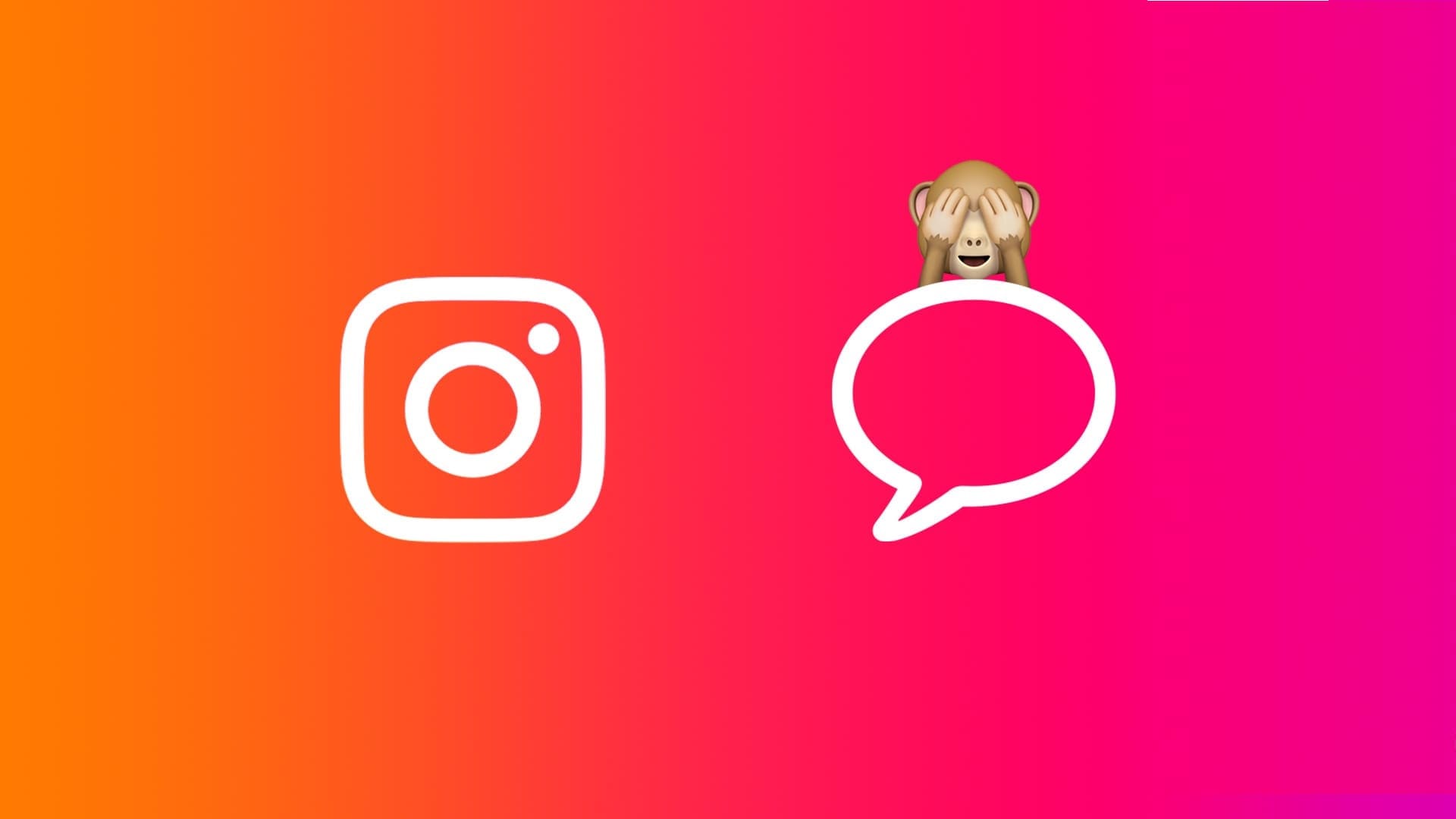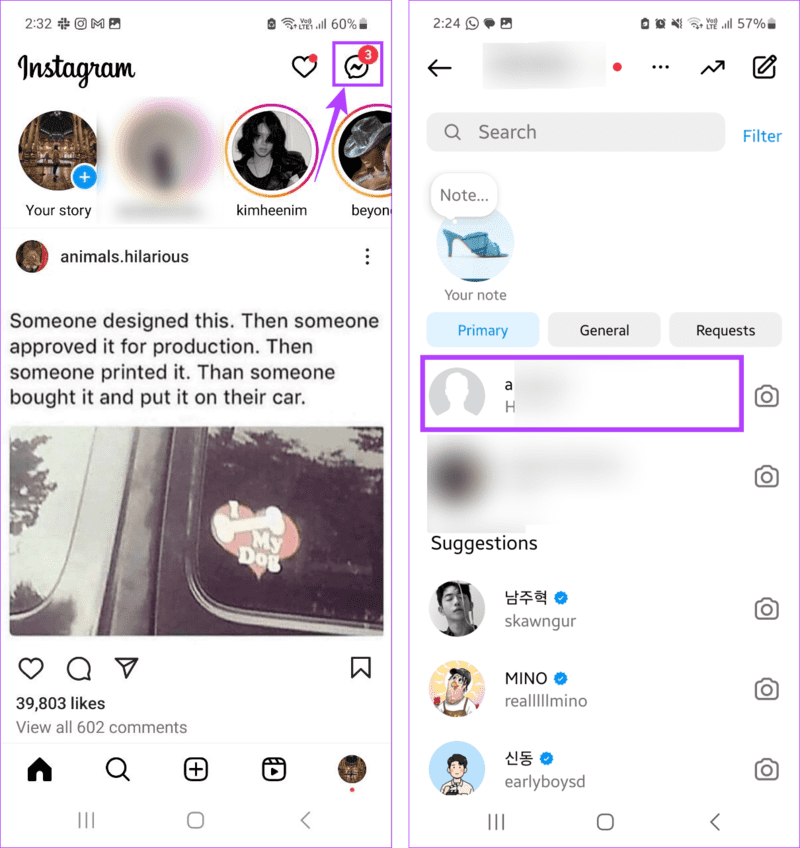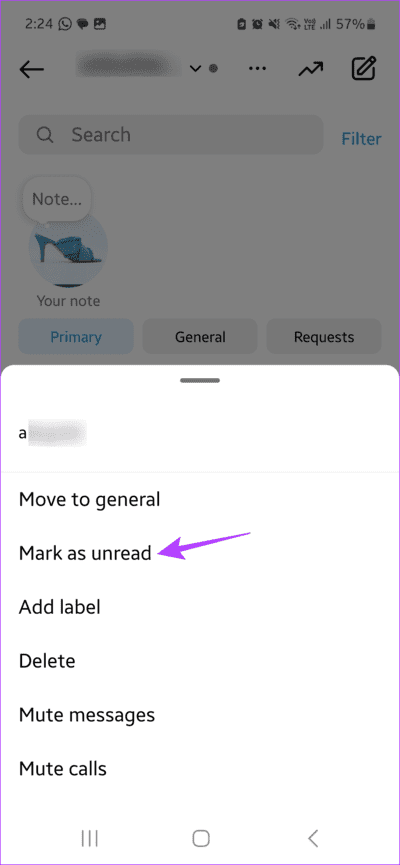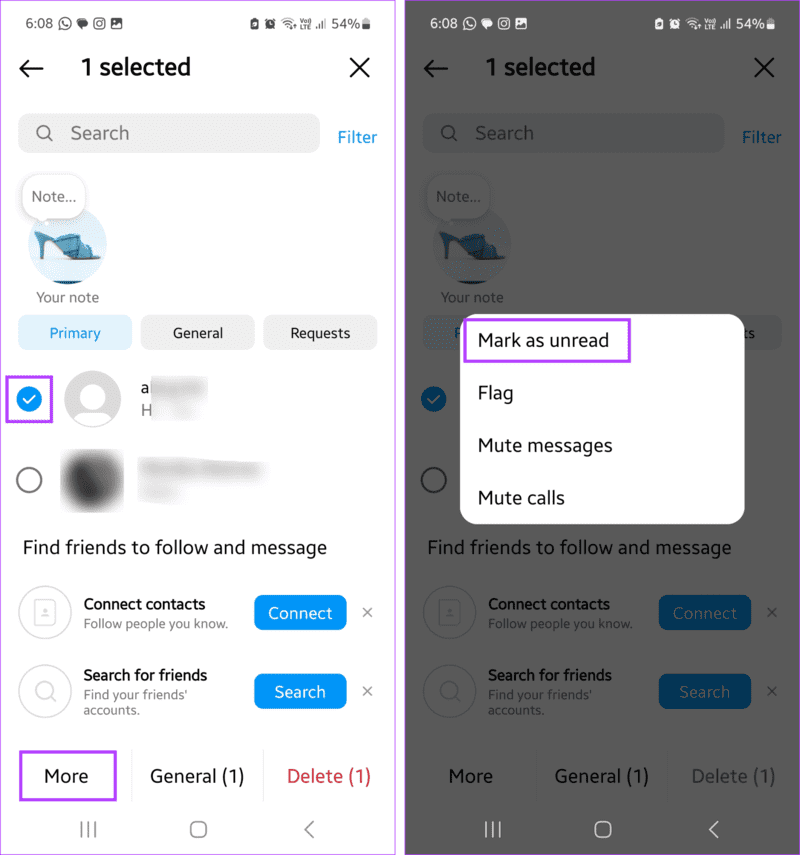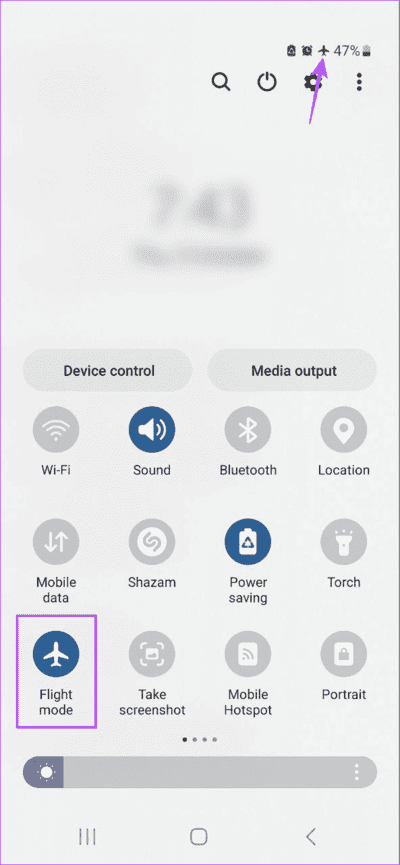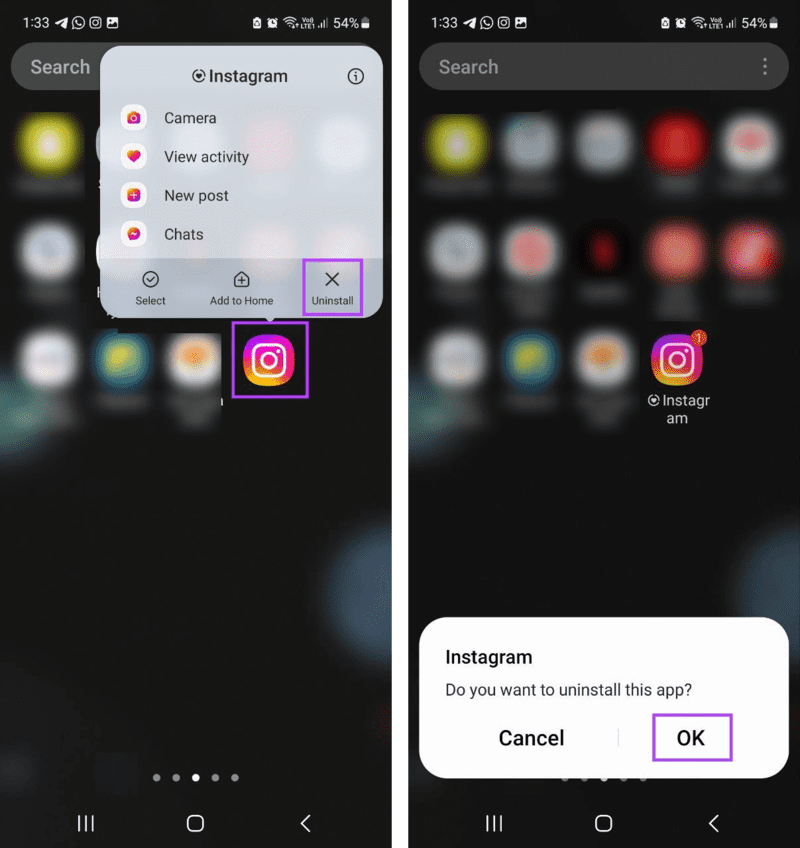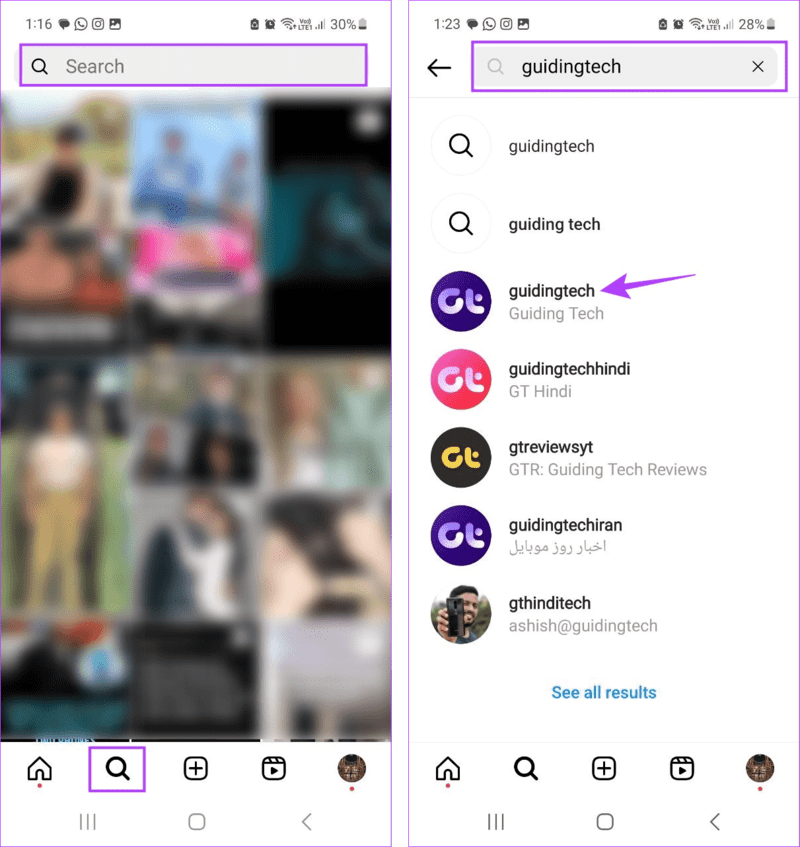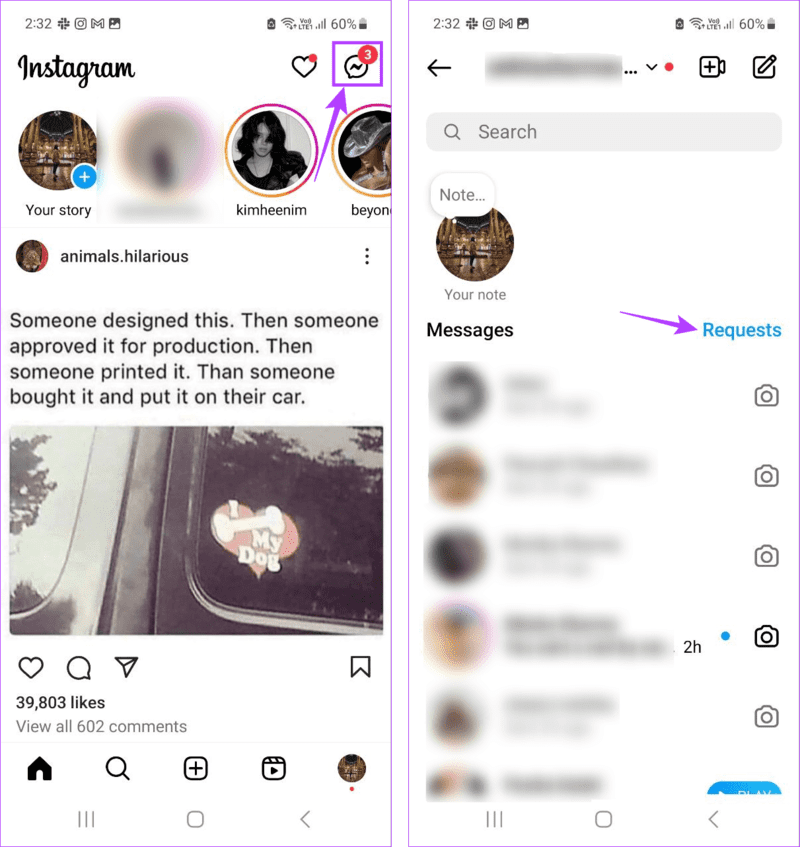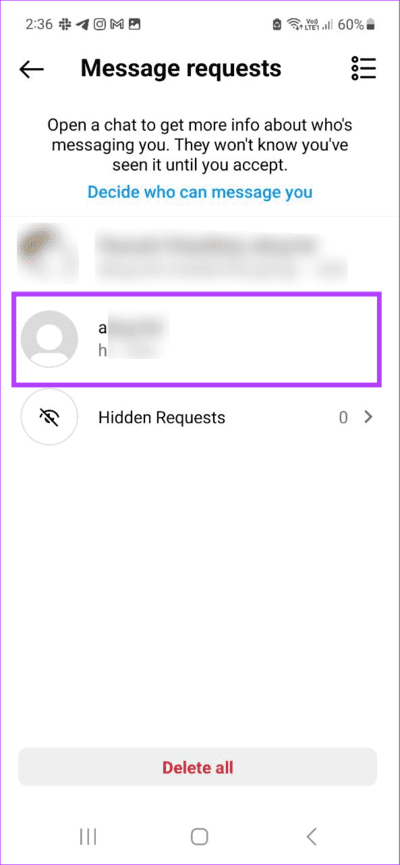Comment masquer ou lire des messages sur Instagram
Grâce à la fonction de messagerie directe d'Instagram, n'importe qui peut envoyer un message directement dans votre boîte de réception. Cela peut être utile si vous souhaitez parler de quelque chose en privé ou partager de bons vieux clips. Mais que se passe-t-il si vous ouvrez accidentellement Message pendant le défilement ? Voici comment masquer ou ne pas lire ce message sur Instagram.
Marquer un message comme non lu peut vous aider à savoir à qui vous avez répondu et qui reste. Cela peut être particulièrement utile si vous utilisez Instagram pour votre entreprise. Ne pas voir le message garantit que l'autre personne ne sait pas que le message a été lu, ce qui vous laisse plus de temps pour répondre. Mais pouvez-vous ne pas voir ou ne pas lire les messages sur Instagram ? Découvrons-le.
Pouvez-vous ne pas lire ou ne pas voir un message sur Instagram ?
Non, actuellement, il n'existe aucun moyen de marquer un message comme invisible sur Instagram. Cependant, vous pouvez marquer un message comme non lu en utilisant un compte professionnel Instagram. Mais cela sera fait pour vous uniquement et non pour l'autre utilisateur.
Comment marquer les messages comme non lus ou invisibles sur Instagram
Eh bien, il existe des solutions. Vous pouvez utiliser la fonction de restriction, activer le mode Avion ou utiliser une autre application pour y parvenir. Pour plus de détails, voici un aperçu étape par étape.
1. Utilisez un compte Instagram Business
Comme mentionné ci-dessus, si vous utilisez un compte professionnel Instagram, vous pouvez utiliser les options du menu pour marquer un message comme non lu sur Instagram. Cependant, cela vous marquera uniquement comme non lu. L'autre utilisateur verra toujours la notification de lecture. Suivez les étapes ci-dessous pour ce faire.
I. Utiliser l'option d'appui long pour une discussion individuelle
Étape 1: Ouvrir une application Instagram Téléphone portable et appuyez sur l'icône de message.
Étape 2: Ensuite, appuyez longuement sur le chat que vous souhaitez marquer comme non lu.
Passons à l'étape 3 : Dès que choix, Clique sur Marquer comme non lu.
II. Utiliser les options de menu pour plusieurs conversations
Étape 1: Ouvert Instagram Cliquez sur l'icône Message dans le coin supérieur droit.
Étape 2: Puis appuyez sur Icône à trois points. ici, Clique sur Identifiez les discussions.
Passons à l'étape 3 : Maintenant, sélectionnez Chats que vous aimeriez placer Marquez-le comme non lu.
Étape 4: Une fois Fini, appuyez sur plus.
Étape 5: Clique sur Mark Comme non lu.
Cela marquera instantanément les discussions sélectionnées comme non lues dans votre fenêtre de discussion Instagram.
2. En activant le airplane mode
L'activation du airplane mode sur votre téléphone désactive efficacement toutes les connexions, y compris le Wi-Fi et les données mobiles. Cela garantit qu'Instagram n'est pas informé de la lecture d'un message. Cependant, il s'agit d'une méthode temporaire, car il y a de fortes chances que la notification de lecture soit envoyée une fois que vous aurez désactivé le mode Avion. Pour éviter que cela ne se produise, désinstallez et réinstallez l'application Instagram.
Veuillez noter que cette méthode s’est avérée efficace par intermittence. Suivez les étapes ci-dessous si vous souhaitez l'essayer sur votre appareil Android.
Étape 1: Tirez de haut de l'écran Pour ouvrir Menu des réglages rapides Sur votre appareil Android.
Étape 2: Maintenant, appuyez sur Mode avion Et attendez qu'il apparaisse Icône aéronautique.
Passons à l'étape 3 : Une fois terminé, ouvrez Application Instagram Cliquez sur Messages.
Étape 4: Maintenant, appuyez sur message que vous aimeriez lire.
Étape 5: Une fois lisez le message, sors de Application Instagram. Puis appuyez pendant un moment Long Sur l'icône de l'application et appuyez sur Désinstaller.
Passons à l'étape 6 : Clique sur Ok Pour confirmation. Attendez que l'application se termine Désinstaller.
Étape 7: Une fois terminé, continuez Google Play Store Et réinstallez l'application Instagram. Enregistrez à nouveau Entrée pour accéder à votre compte Instagram.
Cela devrait garantir que le message reste non lu même s'il a été ouvert précédemment. Vous pouvez également Activer le airplane mode Et lisez le message sur votre iPhone. Cependant, lors des tests, nous avons constaté qu'une fois que vous désinstallez et réinstallez l'application Instagram iOS, il existe une forte probabilité que le message soit marqué comme lu. Par conséquent, vous pouvez utiliser la méthode suivante.
3. Restriction de compte
Quand Vous restreignez un compte sur Instagram, Non seulement il se déplace vers une section différente, mais il restreint également certaines de ses fonctionnalités. Cela inclut la possibilité de lire le message alors qu'il n'est pas lu par l'autre utilisateur. Cependant, tant que vous continuez à recevoir des messages de l'utilisateur restreint, vous ne pouvez pas y répondre. Voici comment procéder.
Étape 1: Ouvrir une application Instagram Pour téléphone mobile et cliquez sur icône de recherche.
Étape 2: Tapez le nom du compte ou de l'utilisateur que vous souhaitez restreindre dans la barre de recherche et appuyez sur De Résultats de recherche.
Passons à l'étape 3 : Une fois la page ouverte, appuyez sur Icône en trois points. Puis appuyez sur Inscription.
Étape 4: Maintenant, revenons à PageInstagram Votre page d'accueil et cliquez sur icône de messages Dans le coin supérieur droit
Étape 5: Ici, cliquez sur Demandes.
Passons à l'étape 6 : Clique sur l'utilisateur Et voir ses messages.
Veuillez noter qu'une fois leur compte débloqué, tous les messages seront marqués comme lus. Par conséquent, utilisez cette fonctionnalité avec prudence.
4. Utilisation d'applications tierces
Vous pouvez lier votre compte Instagram à une application tierce, telle que DM Pro, et lire le message via cette application à la place. Cela gardera le message original non lu et invisible. Cependant, cela pourrait exposer votre compte Instagram et tous les autres détails de compte associés au service tiers. Nous ne recommandons donc pas cette méthode.
Questions fréquemment posées pour définir les messages comme invisibles ou non lus sur Instagram
1. La lecture des messages Instagram depuis la fenêtre de notification indique-t-elle qu'ils ont été consultés ?
Non. Si les notifications Instagram sont activées, faites glisser la fenêtre de notification vers le bas pour voir les nouveaux messages. Cela le gardera non lu sur Instagram.
2. L'autre utilisateur sera-t-il averti si vous ne lisez pas son message Instagram ?
Puisqu'il n'existe pas de méthode officielle pour les messages non lus, Instagram n'enverra pas de notifications si vous ne lisez pas ou n'affichez pas un message.
Messages Instagram invisibles ou non lus
La possibilité de ne pas voir ou de ne pas lire les messages sur Instagram peut aider à différencier les discussions, surtout si vous les avez accidentellement ouvertes la première fois. Nous espérons que cet article vous a aidé à le faire. Pensez plutôt à Lisez vos messages Instagram sans qu'ils les voient Un pour garantir que la notification de lecture n’est pas envoyée en premier lieu.